Ko darīt, ja Slack nevarēja nosūtīt jūsu ziņojumus

Ja Slack neizdodas nosūtīt jūsu ziņojumus, ir daži risinājumi, ko varat izmantot, lai šo problēmu atrisinātu.
Lai gan Slack galvenokārt ir pazīstama kā teksta saziņas lietotne, tā piedāvā arī balss un video zvanu funkciju. Video un balss zvanu iekļaušana ir izstrādāta, lai jūs varētu sazināties jebkurā laikā, kas ir visērtākais konkrētajam mērķim.
Lai gan jums ne vienmēr ir nepieciešams runāt vai būt redzamam katrā balss vai videozvanā, kuram pievienojaties, parasti ir noderīgi to darīt, ja nepieciešams. Lai varētu runāt, jums ir nepieciešams mikrofons, un, lai jūs varētu redzēt, jums ir nepieciešama tīmekļa kamera. Lielākajai daļai cilvēku datoram būs pievienota tikai viena tīmekļa kamera, lai gan dažiem var būt vairāk, ja viņi vēlas, piemēram, labāku tīmekļa kameru nekā klēpjdatorā iebūvēto. Tomēr daudziem datoriem būs vairāk nekā viens mikrofons.
Daudzām tīmekļa kamerām ir iebūvēts mikrofons, taču tas bieži vien nav labākās kvalitātes. Cilvēki, kuri meklē labāku audio risinājumu, var iegādāties austiņas ar pievienotu mikrofonu vai pat atsevišķu mikrofonu, ja viņi to vēlas.
Ja datoram ir pievienoti visi šie mikrofoni un, iespējams, vairākas tīmekļa kameras, var sagaidīt, ka kādā brīdī dators pēc noklusējuma izmantos nepareizo mikrofonu. Par laimi, Slack ļauj jums izvēlēties, kuras ievades ierīces vēlaties izmantot. Ļaujot izvēlēties ievades ierīci neatkarīgi no sistēmas noklusējuma ierīcēm, varat izvēlēties dot priekšroku vienai ierīcei lielākajai daļai scenāriju un citai ierīcei Slack.
Lai atlasītu ievades ierīces, jums jāiet uz savām preferencēm. Lai piekļūtu savām vēlmēm, augšējā labajā stūrī noklikšķiniet uz sava profila attēla un pēc tam noklikšķiniet uz “Preferences”.
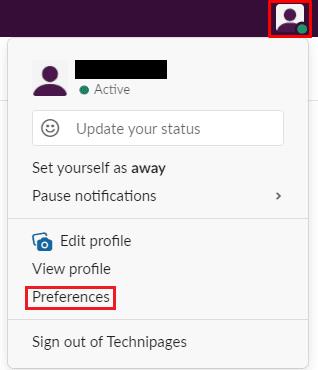
Noklikšķiniet uz sava profila attēla augšējā labajā stūrī un pēc tam noklikšķiniet uz "Preferences".
Kad esat ieguvis preferences, pārslēdzieties uz cilni “Audio un video”. Pirmajā nolaižamajā lodziņā varat izvēlēties savu tīmekļa kameru, pēc tam - mikrofonu ar otro. Tajā pašā ekrānā varat arī konfigurēt, kuru audio izvades ierīci vēlaties izmantot, izmantojot nolaižamo lodziņu “Skaļrunis”.
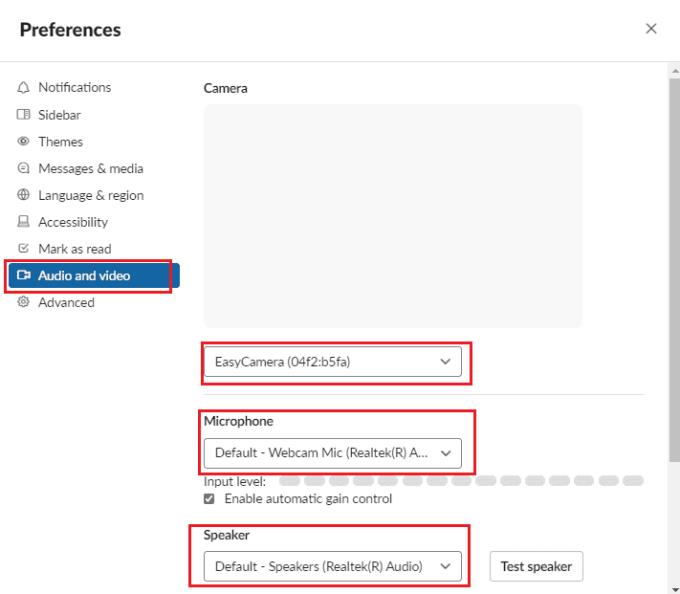
Izmantojiet pirmo un otro nolaižamo lodziņu cilnē “Audio un video”, lai konfigurētu, kuras video un audio ievades ierīces attiecīgi vēlaties izmantot programmā Slack.
Lai varētu sazināties, izmantojot balsi un video, izmantojot Slack, var būt svarīgi izmantot pareizās ievades ierīces, lai iegūtu vislabākās kvalitātes plūsmu. Veicot šajā rokasgrāmatā norādītās darbības, varat konfigurēt, kuras audio ierīces Slack ir konfigurētas lietošanai jūsu ierīcē.
Ja Slack neizdodas nosūtīt jūsu ziņojumus, ir daži risinājumi, ko varat izmantot, lai šo problēmu atrisinātu.
Kāpēc izvēlēties Slack, nevis Skype? Slack nodrošina mazāk saziņas traucējumu jūsu komandas telpā un ļauj savlaicīgi piekļūt pareizajai informācijai.
Pievienojiet saviem Slack kontiem papildu drošības līmeni, ieslēdzot divu faktoru autentifikāciju. Skatiet, cik viegli to ir iespējot.
Vai jums ir nepieciešams Slack dalībnieku ID? Skatiet, kādas darbības jāveic, lai to ātri atrastu.
Viena no lieliskajām Slack funkcijām ir Slackbot, kas ir robots, kas reaģē uz noteiktām komandām. Slackbot var arī konfigurēt, lai nodrošinātu pielāgojamību
Lai kontrolētu visas aizdomīgās darbības, varat izmantot Slacks piekļuves žurnālus. Skatiet, kā varat tai piekļūt.
Ja tēma kļūst pārāk populāra, lai to ignorētu, kāpēc gan neizveidot tai kanālu pakalpojumā Slack? Skatiet, kā izveidot kanālu.
Nosaucot sevi Slack, pārliecinieties, ka visi ievēro jūsu vadlīnijas. Skatiet, kā parādīt šos noteikumus, izmantojot šo apmācību.
Vai neesat apmierināts ar noklusējuma darba vietas žurnālu pakalpojumā Slack? Skatiet, kādas darbības jāveic, lai to mainītu.
Emocijzīmes ir jautrs un viegls saziņas veids, tās darbojas pat pāri valodas barjerām, jo tās nepaļaujas uz vārdiem. Jūsu Slack darbvietā ir pieejams liels skaits vai ir nepieciešams noteikta veida emocijzīmju rakstzīmes? Izmantojiet šo rokasgrāmatu, lai pievienotu savas pielāgotās emocijzīmju rakstzīmes.
Slack ir tiešsaistes tērzēšanas programma, ko bieži izmanto uzņēmumi un citi profesionāļi, lai uzturētu kontaktus savā starpā. Programmai Slack ir daudz
Var būt grūti atrast veidus, kā palīdzēt komandai sazināties, vienlaikus saglabājot produktīvu darbu. Iespējams, esat dzirdējuši par Slack — ziņojumapmaiņas lietotni, kas, šķiet, sniedz visu
Uzziniet, cik viegli ir mainīt laika joslas programmā Slack, izmantojot šo pamācību. Jūs nomainīsit savu laika joslu mazāk nekā minūtes laikā.
Lai gan lietotne Jira ir jauna, tā ātri vien ir kļuvusi par vienu no labākajām programmām atgādinājumu un paziņojumu iestatīšanai Slack grupās. Ne tikai Jira Šajā pamācībā ir sniegta informācija par Jira atgādinājumu iestatīšanu pakalpojumā Slack Groups.
Laiks ikvienam mainīt savas paroles Slack. Skatiet, kā piespiest ikvienu izveidot jaunu.
Svarīgu Slack ziņojumu dublējuma izveide ir obligāta. Skatiet, kā varat eksportēt savus Slack darbvietas datus.
Slack ir interneta tērzēšanas lietojumprogramma, kas ļauj jūsu tērzēšanas sarunām būt sakārtotām, kamēr strādājat. Sarunas var kārtot pa tēmām, privāti
Vai saņemat pārāk daudz e-pasta ziņojumu? Ja vēlaties noņemt Slack paziņojumu e-pasta ziņojumus no iesūtnes, šie padomi jūs interesēs.
Paziņojumi pakalpojumā Slack ir lielisks veids, kā sekot līdzi saņemtajiem ziņojumiem, komentāriem, kuros esat pieminēts, un ziņojumu pavedieniem.
Vai nevēlaties, lai kāds no Slack zinātu, ka jūs piezvanāt? Skatiet, kā neļaut lietotnei mainīt jūsu statusu.
Apnicis saraustīta ritināšana ar skārienpaliktni pārlūkprogrammā Microsoft Edge? Šajā lieliskajā ceļvedī ir sniegti detalizēti risinājumi vienmērīgai pārlūkošanai bez aizkaves operētājsistēmā Windows. Atjaunojiet plūstošo navigāciju jau šodien!
Apgūstiet, kā atjaunināt Microsoft Edge uz jaunāko 2026. gada versiju, izmantojot vienkāršas, detalizētas pamācības. Atbloķējiet lielāku ātrumu, augstāko drošību un jaunas mākslīgā intelekta funkcijas operētājsistēmās Windows, Mac, Android un citur — nav nepieciešamas tehniskās prasmes!
Iestrēdzis bezgalīgā Microsoft Edge BitLocker atkopšanas cilpas kļūmē? Saņemiet detalizētus risinājumus, lai ātri atrisinātu BitLocker atkopšanas ekrāna cilpu un atgūtu piekļuvi datoram bez vilšanās. Darbojas ar jaunākajiem Windows atjauninājumiem.
Apnicis, ka Microsoft Edge pārlūkprogrammā ir liela centrālā procesora slodze, kas pārslogo jūsu vājās veiktspējas datoru? Iegūstiet pārbaudītus, pakāpeniskus risinājumus, lai samazinātu centrālā procesora slodzi, palielinātu ātrumu un atgūtu veiktspēju bez jauninājumiem. Darbojas ar jaunākajām Edge versijām.
Vai rodas problēmas ar aptX un LDAC audio kļūdām pārlūkprogrammā Microsoft Edge? Iegūstiet pārbaudītus soli pa solim sniegtus risinājumus kristāldzidrai Bluetooth audio atskaņošanai operētājsistēmā Windows. Ātri atjaunojiet augstas kvalitātes skaņu!
Apnicis, ka Microsoft Edge audio nesinhronizācija sabojā jūsu videoklipus? Izpildiet mūsu soli pa solim sniegto pamācību, lai ātri novērstu audio nesinhronizācijas kļūdu Edge. Atjaunināti labojumi vienmērīgai atskaņošanai straumēs, YouTube un citur.
Vai rodas problēma ar Microsoft Edge Stream Deck lietotne neatveras? Atklājiet ātras un efektīvas problēmu novēršanas darbības, lai novērstu avārijas, sasalšanu un palaišanas problēmas. Nodrošiniet nevainojamu iestatīšanu dažu minūšu laikā, izmantojot mūsu ekspertu ceļvedi.
Apgūstiet, kā bez piepūles mainīt Microsoft Edge pārlūkprogrammas tēmu un fonu. Saņemiet soli pa solim sniegtas rokasgrāmatas par pielāgotām tēmām, spilgtiem foniem un profesionāļu padomiem, lai personalizētu savu Edge pārlūkprogrammu kā vēl nekad!
Apnicis, ka Microsoft Edge 0x80072efe savienojums pārtrauca pārlūkošanas bloķēšanu? Izpildiet šos pārbaudītos, soli pa solim sniegtos risinājumus, lai ātri novērstu kļūdu un bez piepūles atgrieztos tiešsaistē.
Apnicis, ka Microsoft Edge PDF priekšskatījuma apstrādātāja kļūdas sabojā jūsu darbplūsmu? Atklājiet pārbaudītus, soli pa solim sniegtus risinājumus PDF priekšskatījuma problēmām failu pārlūkā. Atgriezieties pie nevainojamas priekšskatīšanas jau šodien!




























